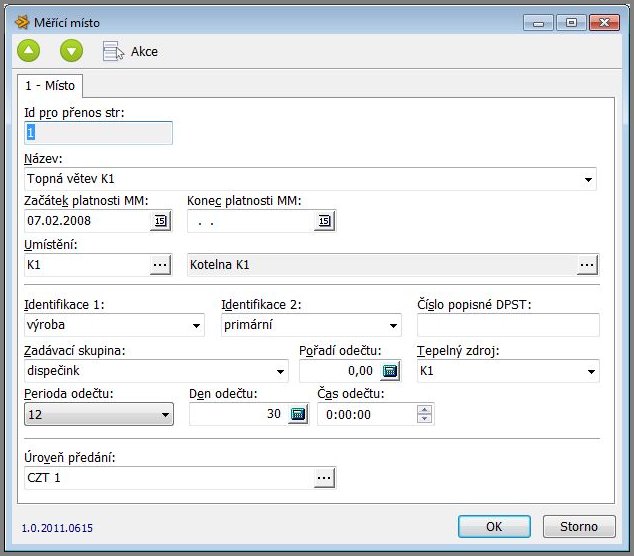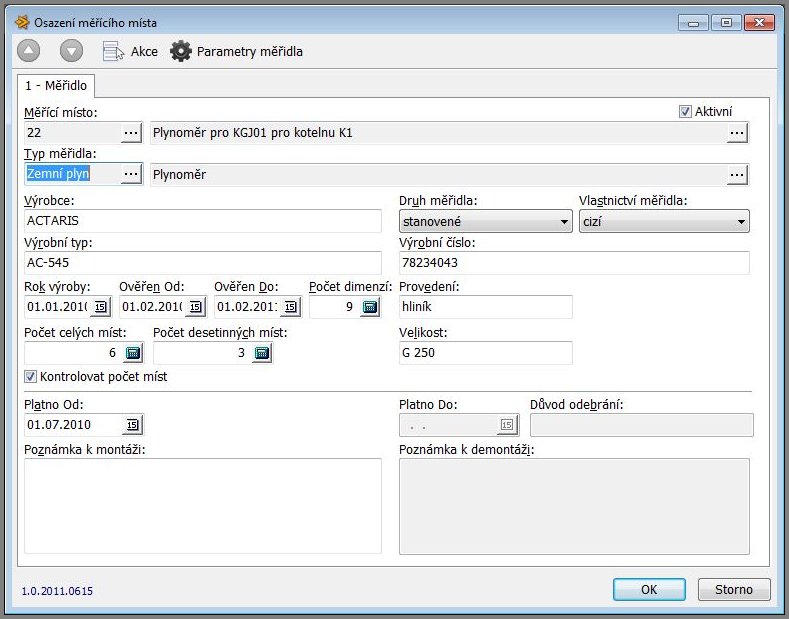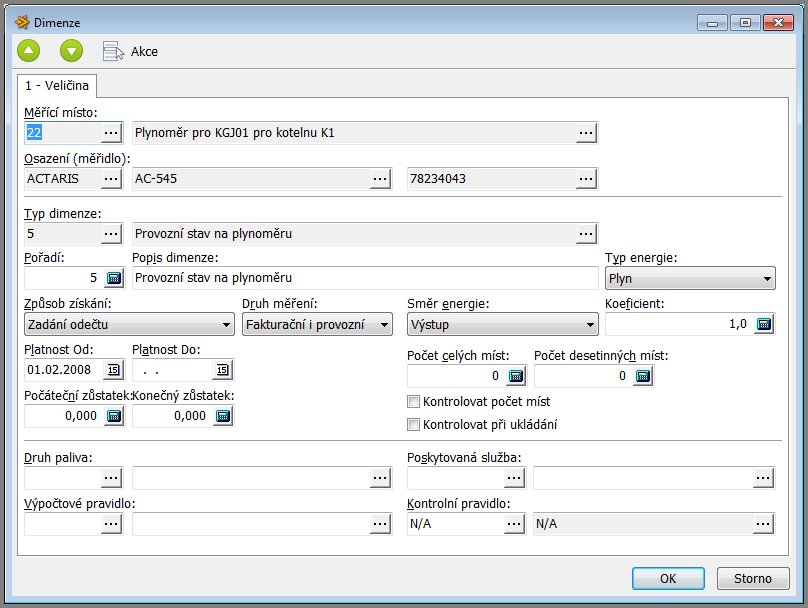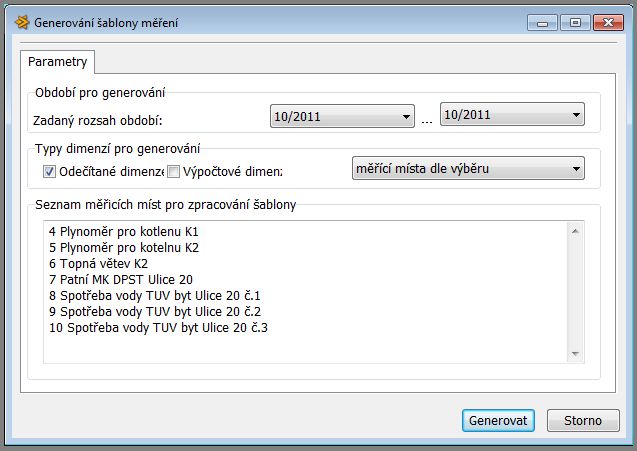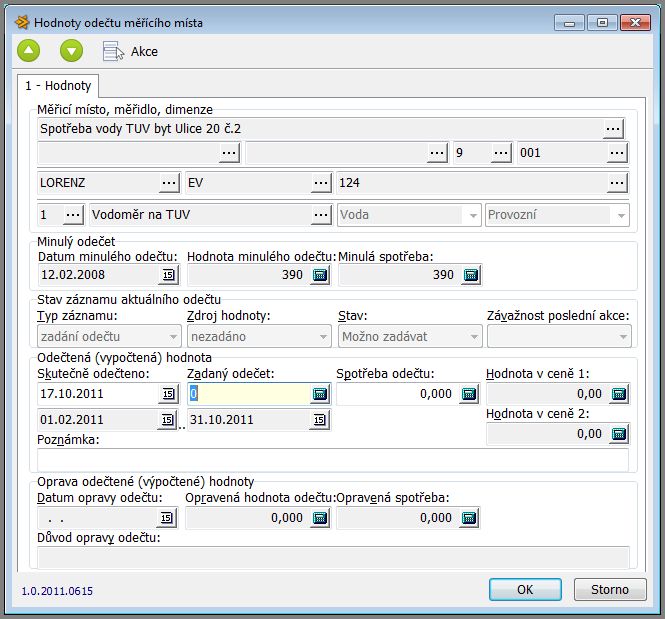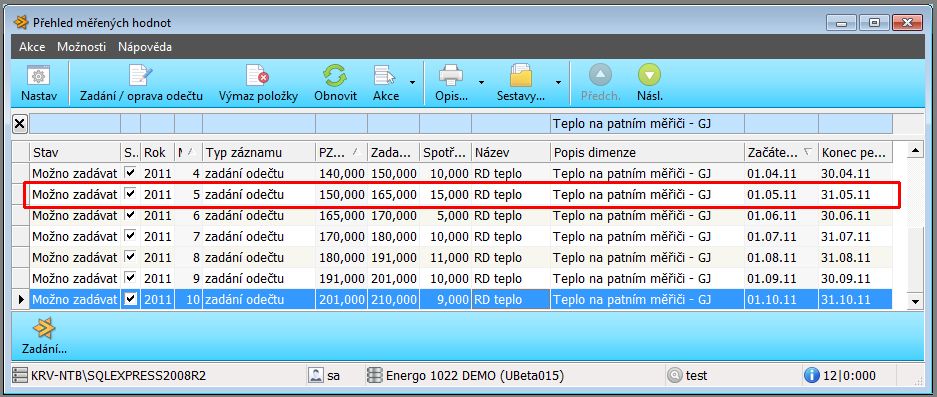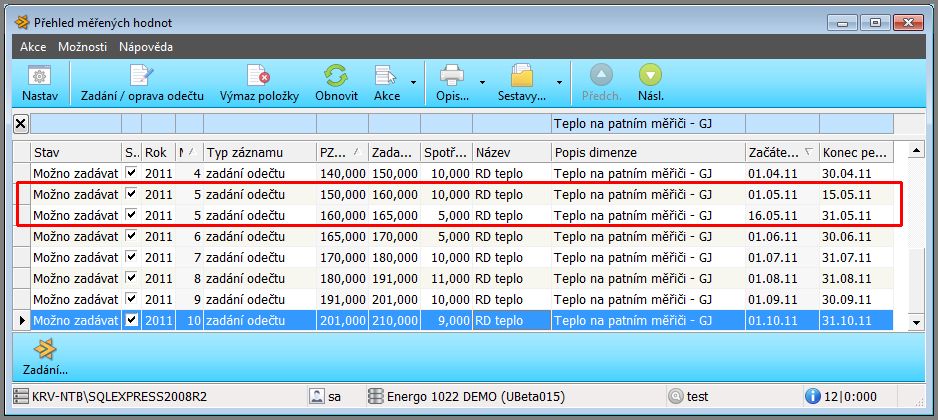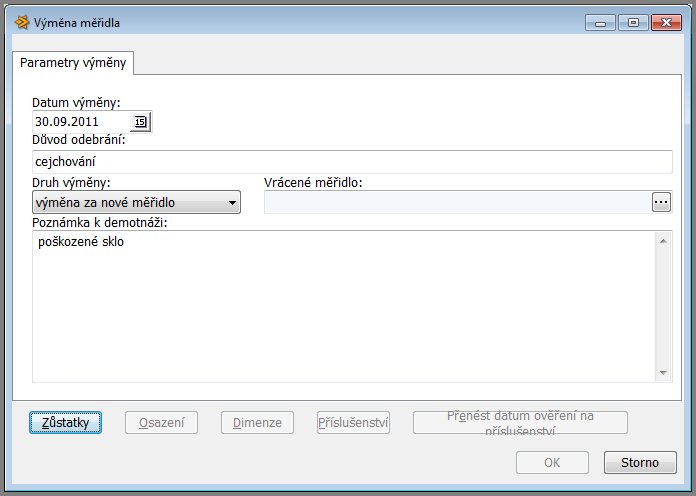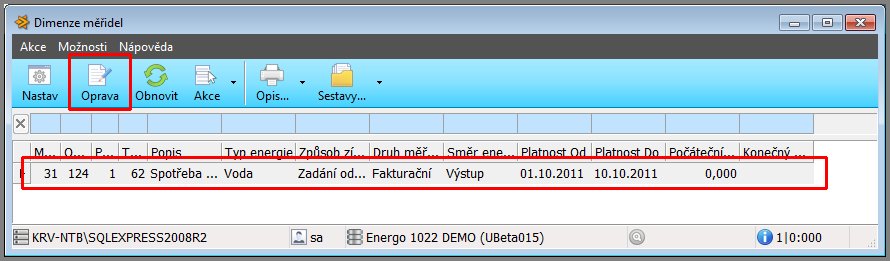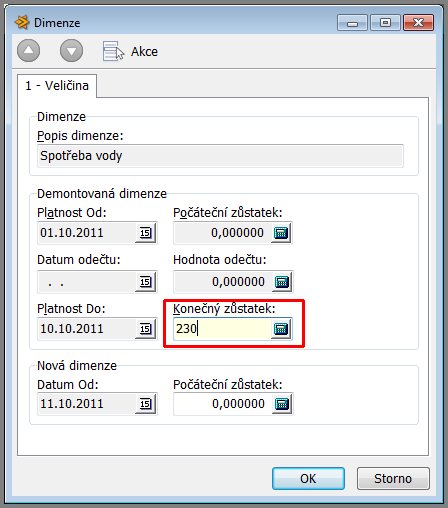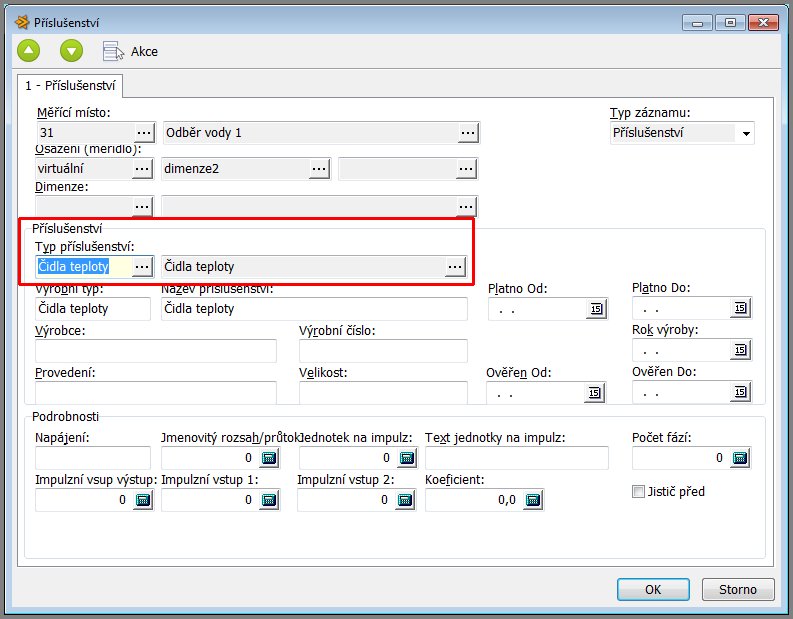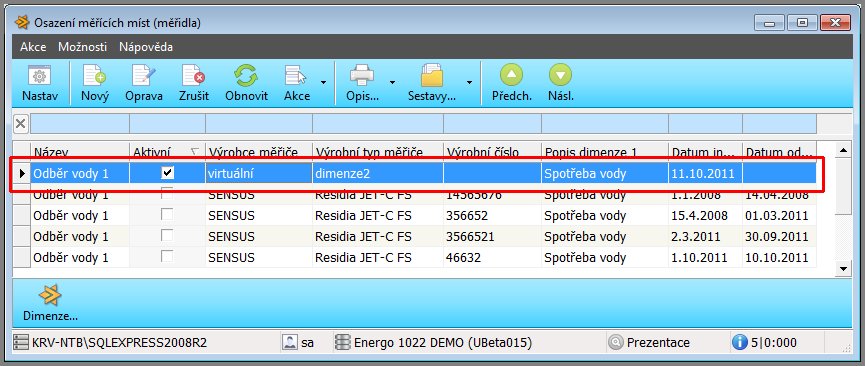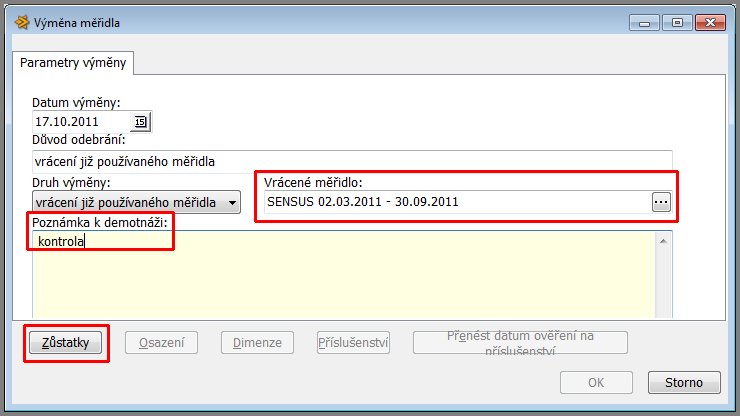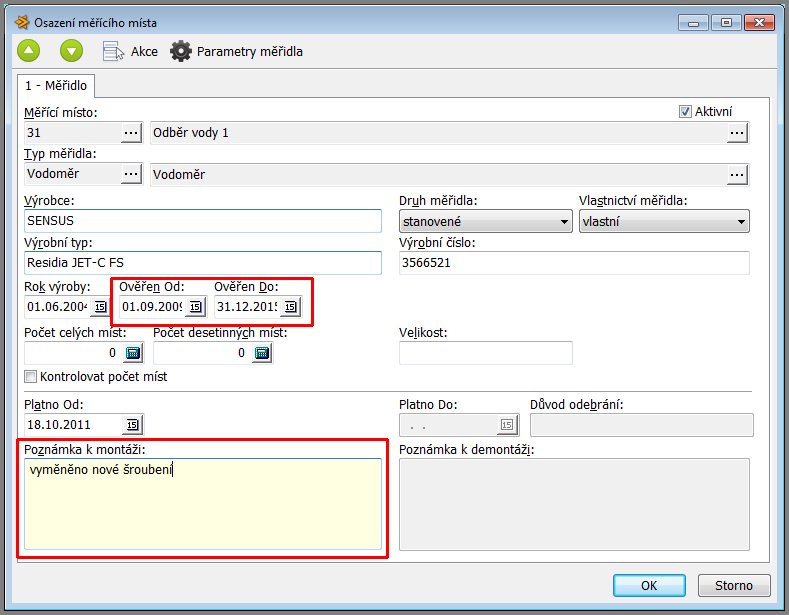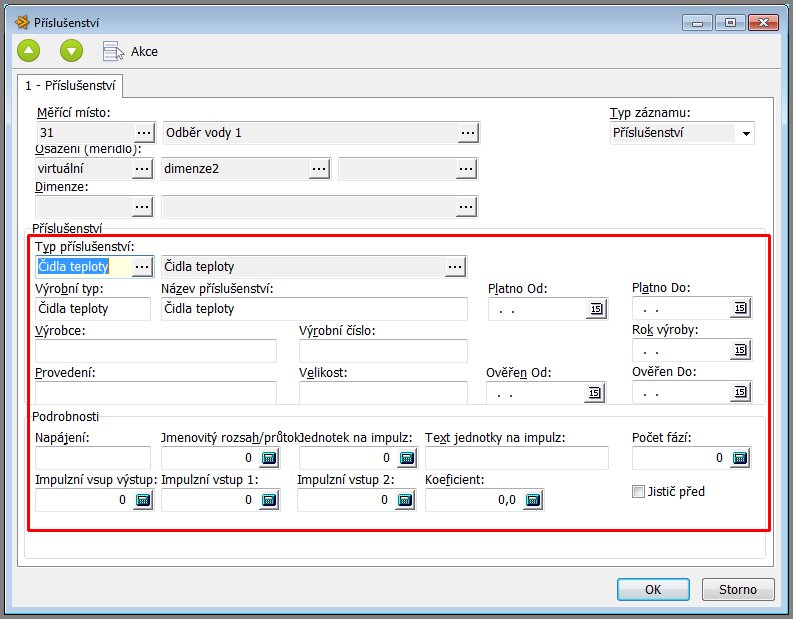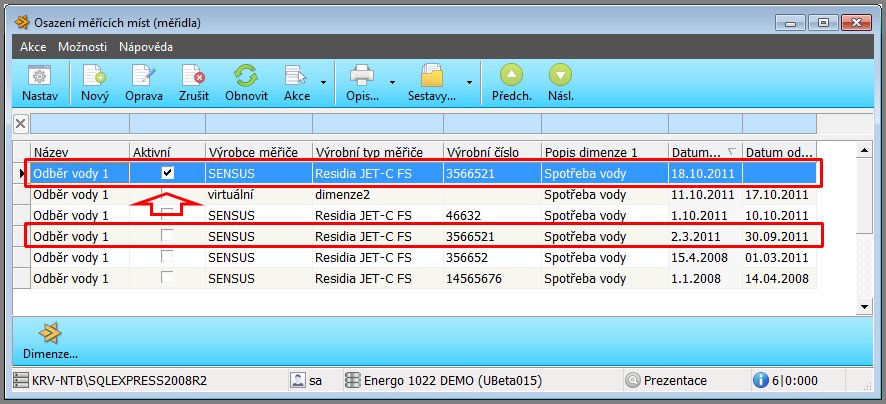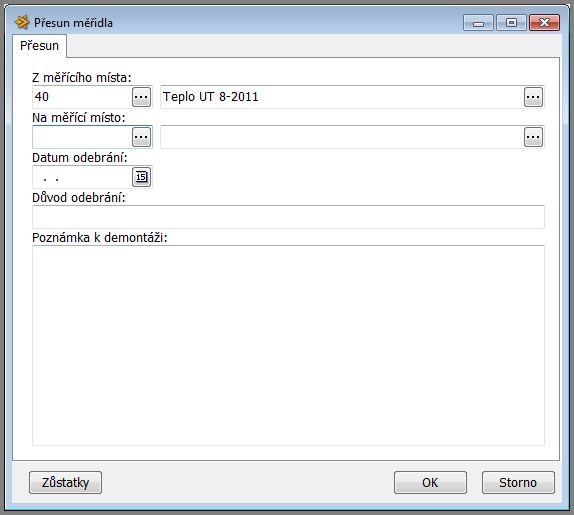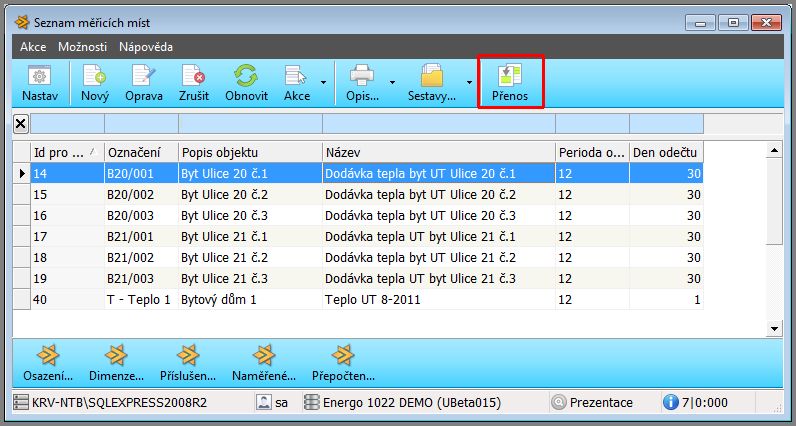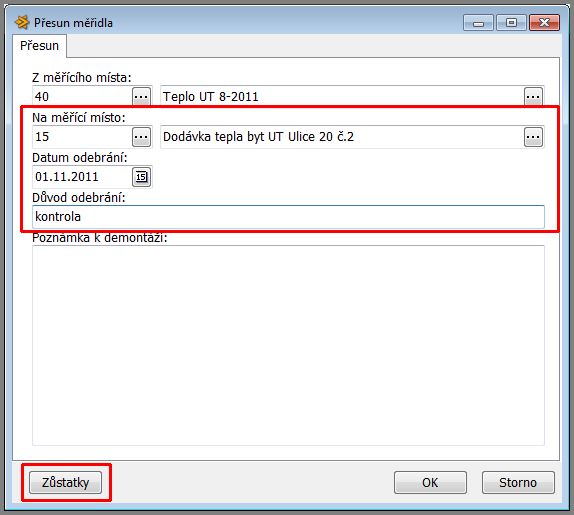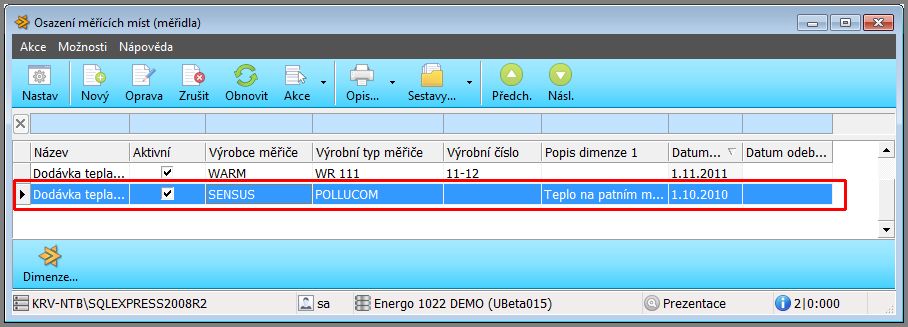Toto je starší verze dokumentu!
Obsah
MĚŘENÍ
Seznam měřicích míst
Vytvoření měřicího místa (MM)
Základním orientačním bodem v sekci měření je měřicí místo.
Vytvoření MM předpokládá, že jsou naplněny číselníky Objekty, Typy měřidel a příslušenství, Číselník typů dimenzí.
V přehledu Energo-Měření/Seznam měřicích míst proveďte volbu Nový. Otevře se zadávací formulář.
Automaticky je doplněno Id pro přenos str: - jednoznačný identifikátor měřicího místa. Volbou přes tři tečky(obr) vyberte Umístění z číselníku Objektů. Do pole Název zadejte bližší popis umístnění měřicího místa na daném objektu. Toto pole si automaticky pamatuje všechny údaje, které do něj byly vyplněny. Při opakovaném zadávání již jednou použitých údajů není nutné bližší popis znovu vypisovat, ale stačí jej pouze vybrat ze seznamu použitých. Do pole Začátek platnosti MM, zadejte datum, od kdy budete měřicí místo v systému používat. Výše uvedené položky jsou povinné pro zadání měřicího místa a uložení formuláře je možné až po jejich vyplnění.
Pokud potřebujete, zadejte další popisné údaje Identifikace 1, Identifikace 2, Zadávací skupina, Tepelný zdroj, Číslo popisné DPST . Pomoci těchto údajů je možné blíže specifikovat umístnění měřicího místa na objektu. Tato označení se používají při popisu složitější struktury distribuční sítě.
Automaticky se nastaví atribut Perioda odečtu na hodnotu 12. Perioda prováděných odečtů udává jejich počet za 1 rok. Při provádění odečtů v jiné periodě, můžete nastavit hodnotu z předdefinovaného číselníku v hodnotách 1, 2, 3, 4, 6, 12, 52, 365.
Do pole Den odečtu nastavte den, ke kterému bude prováděn odečet na měřicím místě. Pokud zadáte jako Den odečtu hodnotu 31, bude jako hodnota pro jednotlivé měsíce nastaven vždy poslední den v příslušném měsíci, bez ohledu na to, kolik má kalendářních dní.
Pole Úroveň předání slouží k identifikaci měřicích míst patřících do jedné skupiny z hlediska prováděných kalkulací v systému ENERGO. Hodnotu vyberete přes tři tečky(obr) z návazného číselníku Úrovně předání, který si vytváříte sami.
Potvrzením zadaných hodnot volbou OK vznikne v přehledu Seznam měřicích míst nový záznam.
Osazení měřicího místa (OMM)
Proto, aby mohlo být prováděno na měřicím místě měření je potřeba provést osazení měřicího místa měřidlem. Osazení provedete v přehledu Energo-Měření/Seznam měřicích míst. V seznamu již zadaných měřicích míst proveďte nad označeným záznamem volbu Akce/Osazení měřicího místa (měřidla)-F11. V otevřeném přehledu Osazení měřicích míst (měřidla) zvolte volbu Nový. Otevře se zadávací formulář.
Do nového záznamu je automaticky přenesen název měřicího místa pro vytvářené osazení. Automaticky je nastavena hodnota atributu Aktivní na – ANO. Z číselníku Typy měřidel a příslušenství vyberete Typ měřidla.
Pozn. ![]() Typy měřidel se definují na počátku instalace systému a jsou součástí základního číselníku. Tento číselník je upravován dodavatelem systému na základě požadavku objednatele.
Typy měřidel se definují na počátku instalace systému a jsou součástí základního číselníku. Tento číselník je upravován dodavatelem systému na základě požadavku objednatele.
Zadejte pole Výrobce, Výrobní typ Provedení, Velikost, Výrobní číslo určující bližší popis osazeného měřidla.
Pozn. ![]() Pole Výrobní číslo je při zadání kontrolováno na jeho jedinečnost a v systému nemohou být zadána dvě stejná výrobní čísla.
Pole Výrobní číslo je při zadání kontrolováno na jeho jedinečnost a v systému nemohou být zadána dvě stejná výrobní čísla.
Dle potřeby zadáte atributy Rok výroby, Ověřen od, Ověřen do, Provedení, Velikost, Druh měřidla, Vlastnictví měřidla.
##Zadání atributu počet celých míst a Počet desetinných míst určuje, kdy počítadlo dosáhne svého technického maxima a začne počítat (měřit) hodnoty zase od nuly. ##
##Atribut Počet dimenzí automaticky zobrazí kolik dimenzí je přiřazeno k osazení měřicího místa.##
Atribut Platno Od a Poznámka k montáži se používají při výměně měřidla – nyní ponechte nevyplněné.
Po zadání hlavního formuláře měřidla zadejte doplňující Parametry měřidla. Pro zadání parametrů použijte volbu z tlačítkového Menu (viz obr.).
Po potvrzení volby se otevře formulář.
Formulář parametrů měřidla automaticky převezme informace o měřicím místě a měřidle. Do polí formuláře vyplňte potřebné informace.
Formulář zobrazuje atributy (pole) nastavené definicí v číselníku Typy měřidel a příslušenství.
Po zadání hodnot uzavřeme formulář volbou OK.
Přiřazení dimenze k Osazení měřicího místa (měřidlu)
Pro každé měřidlo je nutné pro získání údajů měření zadat, jaký bude typ měřené veličiny. Typ měřené veličiny je definován tzv. Dimenzí. Dimenze se definují na počátku instalace systému a jsou součástí základního číselníku. Tento číselník je upravován dodavatelem systému na základě požadavku objednatele.
Dimenze se dělí do dvou základních skupin dle způsobu získání hodnoty:
- Zadáním
- Výpočtem
Jedno měřidlo může mít přiřazen libovolný počet dimenzí.
Osazení provedete v přehledu Energo-Měření/Seznam měřicích míst. V seznamu již zadaných měřicích míst proveďte nad označeným záznamem volbu Akce/Zobrazit/Dimenze měřicího místa (měřidla)-F12. V otevřeném přehledu Dimenze měřidel zvolte volbu Nový. Otevře se zadávací formulář.
Do nového záznamu je automaticky přenesen název měřicího místa.
Nejprve vyberte Osazení (měřidlo) přes  z číselníku Osazení měřicích míst (měřidla).
a osazení (měřidlo).
Typ dimenze vyberete přes
z číselníku Osazení měřicích míst (měřidla).
a osazení (měřidlo).
Typ dimenze vyberete přes  z číselníku dimenzí. Číselník zobrazí jen dimenze náležící ke zvolenému Typu měřidla. Vyberte dimenzi a stiskněte Přenos. Potvrzením výběru dimenze se automaticky doplní pole Pořadí a Popis dimenze. Vybrání m z předdefinovaných číselníků zadejte pole Typ energie, Způsob získání, Druh měření, Směr energie.
z číselníku dimenzí. Číselník zobrazí jen dimenze náležící ke zvolenému Typu měřidla. Vyberte dimenzi a stiskněte Přenos. Potvrzením výběru dimenze se automaticky doplní pole Pořadí a Popis dimenze. Vybrání m z předdefinovaných číselníků zadejte pole Typ energie, Způsob získání, Druh měření, Směr energie.
Atribut Koeficient je standardně automaticky nastaven na hodnotu 1. Koeficient použijete v případě, kdy je potřeba upravit odečtené (naměřené) hodnoty pro podklady fakturaci. Příklad: Koeficient - 1,5, Naměřená hodnota - 30 Podklad pro fakturaci = Naměřená hodnota x Koeficient 45 = 30 x 1,5
Pole Platnost Od a Platnost Do určují rozmezí data platnosti dimenze. Pole Platnost Od musí být zadáno, pole Platnost Do není povinné, je možno ponechat nevyplněné.
##Zadání atributu Počet celých míst a Počet desetinných míst určuje, kdy počítadlo dosáhne svého technického maxima a začne počítat (měřit) hodnoty zase od nuly. ## ##Atributy Kontrolovat počet míst a Kontrolovat při ukládání -???##
##Hodnotu Počáteční zůstatek a Konečný zůstatek není nutné zadávat. Tuto hodnotu zadáte do vygenerované šablony měření jako počáteční stav. ##
##K dimenzi je možné přivázat hodnotu Druh paliva, Poskytovaná služba, - ???##
Pro zajištění zadání všech požadovaných polí lze definovat tzv. Kontrolní pravidlo. Kontrolní pravidlo zajistí, aby uživatel zadal všechna pole definovaná v kontrolním pravidle. Definice Kontrolního pravidla se provádí dle individuálního požadavku zákazníka.
Pole Výpočtové pravidlo se používá pro výpočtové typy dimenzí. Výpočtová dimenze neobsahuje zadané hodnoty, ale výsledná hodnota dimenze je spočtena dle definovaného vzorce. Vzorec obsahuje odkaz na zadanou nebo spočtenou hodnotu v IS Helios Orange.
Systém ENERGO obsahuje základní výpočtová pravidla. Systém umožňuje definovat svoje vlastní výpočtová pravidla.
Osazení příslušenstvím MM
K Měřicímu místu můžete připojit Příslušenství. Příslušenstvím se rozumí zařízení nebo jeho část, která je logickou součástí Měřidla. Může se jednat o čidla, sondy, atd. Formulář zobrazuje atributy (pole) nastavené definicí v číselníku Typy měřidel a příslušenství.
Osazení příslušenství provedete v přehledu Energo-Měření/Seznam měřicích míst. V seznamu již zadaných měřicích míst proveďte nad označeným záznamem volbu Akce/Zobrazit/ Příslušenství měřicího místa. V otevřeném přehledu Příslušenství měřicích míst zvolte volbu Nový. Otevře se zadávací formulář.
Do nového záznamu je automaticky přenesen název měřicího místa.
Nejprve vyberte Osazení (měřidlo) přes  z číselníku Osazení měřicích míst (měřidla).
a osazení (měřidlo).
z číselníku Osazení měřicích míst (měřidla).
a osazení (měřidlo).
Pole Typ dimenze nevyplňujte, zůstává prázdné.
Podle potřeby vyplňte ostatní pole zobrazená ve formuláři. Po zadání všech údajů uložte formulář volbou OK.
Generování šablony měření
Pro jednotlivá měřicí místa jsou vytvářeny záznamy měření. Záznamy jsou nazývány šablona měření. Šablony měření se generují pro jednotlivá měřicí místa. Ve formuláři generování šablony je možné zvolit, pro jaký typ dimenze (odečítaná, výpočtová) se má šablona vygenerovat. Naměřené hodnoty se zadávají do tzv. šablony měření.
Vytvoření šablony měření provedete v přehledu Energo-Měření/Seznam měřicích míst. V seznamu již zadaných měřicích míst proveďte nad označeným záznamem (záznamy) volbu Akce/Šablona měření/Generování šablony měření … označené (Shift+F12). Otevře se zadávací formulář.
Ve formuláři je automaticky nastaven rozsah období pro generování šablony podle aktuálního měsíce. Pokud potřebujete změnit rozsah období pro generování, proveďte změnu rozsahu nastavením požadovaných hodnot v polích Zadaný rozsah období. Pomoci zatržítek nastavte Typy dimenzí pro generování, můžete zvolit z možností Odečítané či Výpočtové. Volbu měřicí místa dle výběru) ponecháte beze změny. Po stisku tlačítka Generovat budou vygenerovány šablony měření dle zvolené definice.
##Pokud již byly dříve vygenerovány šablony měření, budou přepsány, pokud nejsou ve stavu Možno zadávat- ???##
##Popsat podrobný mechanismus generování šablony pro různá období (generuji měsíčně, ročně, za půl roku).##
Přehled měřených hodnot
Všechny naměřené a přepočtené hodnoty jsou evidovány v přehledu Energo-měření/Přehled měřených hodnot. V tomto přehledu je možné provádět zadání, opravu nebo smazání odečtu.
Zadání odečtu
Po vygenerování šablon měření se provádí odečty v terénu. Pro tuto činnost se vytvoří pro pracovníka tzv. Odečtový list. Na tomto listu je vytištěn seznam měřicích míst. Do tohoto seznamu vyplní pracovník naměřené hodnoty. Tyto hodnoty zadáte ručně do Přehledu měřených hodnot. V Přehledu měřených hodnot vyberete záznam pro zadání naměřené hodnoty a provedete volbu Zadání / oprava odečtu. Otevře se formulář pro zadání hodnoty odečtu měřicího místa.
Při zadání naměřené hodnoty je uživateli umožněno editovat jen pole Skutečně odečteno, Zadaný odečet, Spotřeba odečtu. Do pole Skutečně odečteno je automaticky doplněno aktuální datum, kdy je hodnota zadávána do systému. Pokud evidujete reálné datum, kdy byl odečet na měřicím místě fyzicky proveden, opravíte datum na hodnotu skutečného provedení odečtu.
Pole Zadaný odečet použijete v případě zadávání stavu na měřidle. Po zadání stavu měřidla pro aktuální šablonu dojde k automatickému spočtení spotřeby na měřicím místě vzhledem k hodnotě zadané v předchozí šabloně. Pokud zadáváte do šablony měření pouze výslednou spotřebu na měřicím místě za příslušné období, je na šabloně měření aktivní pouze pole Spotřeba.
Hodnota minulého odečtu a spotřeby se automaticky zobrazuje v aktuálním zadávacím formuláři. Po zadání hodnoty uložíte zadané hodnoty tlačítkem OK.
Po provedení zadání naměřených hodnot je vhodné provést uzavření záznamů měření pro zadávání. Tím omezíme možnost nechtěného přepsání nebo smazání již zadaného záznamu.
Uzavření provedete v Přehledu měřených hodnot nad označenými záznamy měření volbou z menu Akce/Změna stavu záznamu/Uzavřít označené záznamy pro zadávání.
Takto uzavřené záznamy je možné otevřít a provést úpravu zadaných dat a poté opět uzavřít volbou z menu Akce/Změna stavu záznamu/Otevřít označené záznamy pro zadávání.
Oprava odečtu
Pokud bylo provedeno měření, zadán odečet a dodatečně bylo zjištěno, že skutečná hodnota nesouhlasí s původně naměřenou hodnotou je možné provést Opravu odečtu.
V Přehledu měřených hodnot vyberete záznam pro opravu naměřené hodnoty a provedete volbu Zadání / oprava odečtu. Otevře se formulář pro zadání hodnoty odečtu měřicího místa. Ve formuláři jsou aktivní pole Datum opravy odečtu, Opravená hodnota odečtu, Opravená spotřeba, Důvod opravy odečtu.
Při zadání opravené hodnoty je nutné vždy zadat Důvod opravy odečtu.
Pro takto opravený odečet je nutné aktualizaovat podklady pro fakturaci a je možné vystavit novou fakturu.
Změna stavu záznamu
V Přehledu měřených hodnot je můžete provádět uzavření jednotlivých záznamů měření. Uzavřením ochráníme záznam měření proti nechtěnému přepsání nebo smazání. Uzavírání je prováděno ve dvou stupních. První stupeň provádí uzavření vytvořených záznamů pro zadání naměřených hodnot. Tuto akci použijete před fakturací, po zadání naměřených hodnot.
Druhý stupeň uzavření záznamů se používá pro uzavření záznamů, u nichž byla provedena oprava zadaných hodnot.
Uzavření záznamů není nevratnou akcí a je možné provést opětovné otevření záznamů.
Vyšší prioritu uzavření má funkce Uzavřít označené záznamy pro opravu. To znamená, že není možné funkcí Otevření vytvořených záznamů pro zadání otevřít záznamy uzavřené pro opravu.
Generovat záznam mimořádného měření
Při evidenci měření a fakturaci často řešíme stav kdy je třeba z jednoho záznamu měření vytvořit více záznamů.
Například šablona měření má definováno jedno měření měsíčně a to vždy k poslednímu dni v měsíci. To postačuje pro případy, pokud jsou výměny nájemníků a uzavírání smluv prováděny k tomuto datu.
Dojde-li k výměně nájemníků uprostřed měsíce, vzniká potřeba provést fakturaci a měření v jednom měsíci pro dva subjekty, dle data ukončení staré a začátku nové smlouvy.
Pro evidenci v ENERGO je proveden standardní odečet do vygenerované šablony na konci měsíce. Nyní je potřeba vytvořit druhý záznam (tzv. mimořádné měření) podle kterého bude měsíční měření rozděleno na dva samostané záznamy podle toho, kdy končí stará a začíná nová smlouva.
Vytvoření mimořádného měření provedete v Přehledu měřených hodnot nad označeným záznamem volbou z menu Akce/ Editace/Generovat záznam mimořádného měření. Otevře se formulář pro zadání hodnoty odečtu měřicího místa.
Ve formuláři je automaticky zatržena volba mimořádný záznam. Tažením posuvníku je možné rozdělit měřicí interval na dvě části a tím stanovit počátky a konce obou nových období. Po ukončení tažení posuvníku se automaticky vyplní data konce a počátku nových intervalů. Po nastavení data zadejte chybějící hodnotu odečtu pro nový interval. Pokud jsou všechny hodnoty v pořádku uložte je stisknutím tlačítka OK.
Na obrázku níže je vidět původní stav záznamu. Spotřeba 15 GJ za předmětný měsíc je zapsána v jednom záznamu.
Na tomto obrázku je již stav záznamu po generování mimořádného odečtu, kde je záznam rozdělen na dva samostatné záznamy.
Pozn. Pokud by bylo potřeba, je možné již rozdělené záznamy opět dělit.
Mazání záznamů měření
![]() Mazání záznamů měření je možné provádět stejným způsobem jako mazání ostatních záznamů v Heliosu, ale je nutné myslet na následující.
Mazání záznamů měření je možné provádět stejným způsobem jako mazání ostatních záznamů v Heliosu, ale je nutné myslet na následující.
Pokud je založena řada záznamů měření např. od ledna do prosince a je potřeba smazat záznam za květen, dojde při smazání květnového záznamu měření ke smazání všech záznamů měření následujících po smazaném (květnovém) záznamu!
Servisní akce k Osazení MM - ???
Výměny měřidel
- Za nové měřidlo
- Za virtuální měřidlo
- Vrácení již používaného měřidla na aktuálním MM (ze skladu měřidel)
- Přesun měřidla – z původního MM měřidlo zmizí a je přesunuto na nové MM. Počáteční zůstatek zadaný při výměně měřidla je použit jako počáteční stav při generování šablony měření na novém MM.
- Demontáž
Po zadání poznámky a data je požadováno zadání konečného stavu dimenzí. Po zadání konečného stavu dimenzí je provedena demontáž měřidla.
Demontované měřidlo by mělo být umístněno na skladě odebraných měřidel a ze skladu by mělo jít poté zlikvidovat)
- Osazení virtuálním měřidlem
Pokud není vyplněn důvod výměny měřidla, je nutné podat uživateli informaci o povinnosti vyplnit toto pole!
Výměna měřidla za nové měřidlo
Výměna měřidla je prováděna v přehledu Osazení měřicích míst (měřidla). Je možné provádět výměnu stávajícího měřidla za nové měřidlo, přesun měřidla na jiné měřicí místo, demontáž měřidla, vytvoření virtuálního měřidla, osazení měřicího místa virtuálním měřidlem, vrátit již používané měřidlo na původní měřicí místo.
Jako podklad pro výměnu měřidla je možné vytisknout montážní list. Tento list se tiskne nad odebíraným měřidlem. Na tento list jsou technikem doplněny údaje zjištěné při výměně měřidla. Zjištěné údaje použijete jako vstupní data při zadávání počátečních hodnot nového měřidla.
Výměnu měřidla provedete v přehledu Osazení měřicích míst (měřidla). V přehledu měřidel označte měřidlo a zvolte menu Akce / Výměna / Výměna měřidla Alt+F12. Zobrazený formulář Vás provede výměnou měřidla krok za krokem.
Jako první údaj zadejte Datum výměny. Zde zadáte datum dne, kdy bude ukončeno měření na odebíraném měřidle, do měření bude započítán celý den do 23:59:59. Do pole Důvod odebrání napište důvod odebrání měřidla. Vyplnění tohoto pole je povinné! Dále zvolte Druh výměny měřidla. V rozbalovacím boxu jsou přístupny následující volby:
- Za nové měřidlo
- Za virtuální měřidlo (nejprve musí být provedena demontáž)
- Vrácení již používaného měřidla na tomto MM (ze skladu měřidel)
Výměna za nové měřidlo
Po zvolení volby Za nové měřidlo se zaktivní tlačítko Zůstatky. Do pole poznámka k montáži vyplňte informace k podrobnějšímu popisu výměny měřidla. Dále pokračujte stisknutím tlačítka Zůstatky. Otevře se okno Dimenze měřidel s přehledem všech použitých dimenzí k měřidlu.
Pro každou z dimenzí doplňte hodnotu jejího konečného stavu zjištěného při výměně měřidla. Označte příslušnou dimenzi a zvolte tlačítko Oprava.
V následujícím editoru napište hodnotu do pole Konečný zůstatek. Je možné vyplnit i hodnotu Počáteční zůstatek pro dimenzi nově osazeného měřidla. Při vyplnění této hodnoty již není nutné na nově vytvářené dimenzi nastavovat počáteční stav, tento je automaticky přenesen
Potvrzením zadaných hodnot volbou OK a uzavřením přehledu dimenzí je zaktivněna volba Osazení.
Stiskem tlačítka osazení je otevřen formulář Osazení měřicího místa.
Vidíte zde hodnoty Výrobce, Typ, Výrobní číslo převzaté ze starého měřidla. Proveďte jejich úpravu podle parametrů nového měřidla. Do pole Platno od je automaticky dosazeno datum následujícího dne po Datu výměny. Po zadání potřebných údajů potvrďte změny ve formuláři volbou OK.
Automaticky došlo k zaktivnění tlačítka Dimenze. Stiskněte tlačítko Dimenze.
V zobrazeném přehledu uvidíte všechny dimenze příslušné k nově osazovanému měřidlu. Zde není nutné vstupovat do jednotlivých dimenzí a doplňovat počáteční stavy, pokud byly zadány při odebírání starého měřidla. V tomto případě budou hodnoty počátečního stavu automaticky doplněny. Pokud nebyly zadány nebo nejsou známy, doplníte je do šablony měření jako počáteční stav při zadávání počátečních měřených hodnot.
Po zavření přehledu dimenzí dojde k zaktivnění tlačítka Příslušenství. Po jeho stisku se zobrazí přehled Příslušenství měřicích míst. Pokud existuje k měřicímu míst evidované příslušenství bude v přehledu zobrazeno.
Pokud zůstává na měřicím místě příslušenství beze změny, uzavřete přehled.
Pokud je třeba upravit údaje evidované k příslušenství měřicího místa, označte záznam s příslušenstvím a stiskněte volbu Oprava. V editoru příslušenství proveďte změnu údajů. Změny ve formuláři příslušenství uložte volbou OK.
Pokud potřebujete zadat nové (neexistující) příslušenství zadejte volbu Nový. Otevře se formulář pro zadání údajů pro příslušenství. Ve formuláři nového příslušenství jsou automaticky předány hodnoty Měřicího místa a Měřidla. Po vyplnění požadovaných hodnot uložte formulář volbou OK.
Pokud požadujete přenést datum ověření s měřidla na příslušenství použijte tlačítko Přenést datum ověření na příslušenství.
Formulář výměny měřidla ukončete volbou OK. V přehledu Osazení měřicích míst vznikne nový záznam měřidla se zadanými hodnotami z výměny a nový záznam (měřidlo) je nastaven jako aktivní.
Výměna za virtuální měřidlo
Výměnu měřidla provedete v přehledu Osazení měřicích míst (měřidla). V přehledu měřidel označte měřidlo a zvolte menu Akce / Výměna / Výměna měřidla Alt+F12. Zobrazený formulář Vás provede výměnou měřidla krok za krokem.
Jako první údaj zadejte Datum výměny. Zde zadáte datum dne, kdy bude ukončeno měření na odebíraném měřidle, do měření bude započítán celý den do 23:59:59. Do pole Důvod odebrání napište důvod odebrání měřidla. Vyplnění tohoto pole je povinné! Dále zvolte Druh výměny měřidla. V rozbalovacím boxu položky Druh výměny zvolte Výměna za virtuální měřidlo.
Po zvolení volby Výměna za virtuální měřidlo se zaktivní tlačítko Zůstatky. Do pole poznámka k montáži vyplňte informace k podrobnějšímu popisu výměny měřidla. Dále pokračujte stisknutím tlačítka Zůstatky. Otevře se okno Dimenze měřidel s přehledem všech použitých dimenzí k měřidlu.
V přehledu Dimenzí pro každou z dimenzí (řádek) proveďte zadání Konečného zůstatku volbou Oprava.
Je možné vyplnit i hodnotu Počáteční zůstatek pro dimenzi nově osazeného měřidla. Při vyplnění této hodnoty již není nutné na nově vytvářené dimenzi nastavovat počáteční stav, tento je automaticky přenesen.
Potvrzením zadaných hodnot volbou OK a uzavřením přehledu dimenzí je zaktivněna volba Osazení.
Stiskem tlačítka osazení je otevřen editor Osazení měřicího místa.
Vidíte zde prázdné hodnoty pro položky Výrobce, Typ, Výrobní číslo. Proveďte zadání popisných hodnot pro virtuální měřidlo. Do pole Platno od je automaticky dosazeno datum následujícího dne po Datu výměny. Pole Poznámka k montáži je automaticky textem virtuální. Po zadání potřebných údajů potvrďte změny ve formuláři volbou OK.
Automaticky došlo k zaktivnění tlačítka Dimenze. Stiskněte tlačítko Dimenze.
V zobrazeném přehledu uvidíte všechny dimenze příslušné k nově osazovanému měřidlu. Zde není nutné vstupovat do jednotlivých dimenzí a doplňovat počáteční stavy, pokud byly zadány při odebírání starého měřidla. V tomto případě budou hodnoty počátečního stavu automaticky doplněny. Pokud nebyly zadány nebo nejsou známy, doplníte je do šablony měření jako počáteční stav při zadávání počátečních měřených hodnot.
Po zavření přehledu dimenzí dojde k zaktivnění tlačítka Příslušenství. Po jeho stisku se zobrazí přehled Příslušenství měřicích míst. Pokud existuje k měřicímu míst evidované příslušenství, bude v přehledu zobrazeno.
Pokud zůstává na měřicím místě příslušenství beze změny, přehled uzavřete.
Pokud je příslušenství odebíráno společně s měřidlem, proveďte smazání jednotlivých záznamů příslušenství z přehledu.
Pokud je třeba upravit údaje evidované k příslušenství měřicího místa, označte záznam s příslušenstvím a stiskněte volbu Oprava.
V editoru příslušenství proveďte změnu údajů. Změny ve formuláři příslušenství uložte volbou OK.
Pokud potřebujete zadat nové (neexistující) příslušenství zadejte volbu Nový. Otevře se formulář pro zadání údajů pro příslušenství. Ve formuláři nového příslušenství jsou automaticky předány hodnoty Měřicího místa a Měřidla. Po vyplnění požadovaných hodnot uložte formulář volbou OK.
Pokud požadujete přenést datum ověření s měřidla na příslušenství použijte tlačítko Přenést datum ověření na příslušenství.
Formulář výměny měřidla ukončete volbou OK. V přehledu Osazení měřicích míst vznikne nový záznam měřidla se zadanými hodnotami z výměny a nový záznam (měřidlo) je nastaven jako aktivní.
Vrácení již používaného měřidla na měřicí místo
Tato akce umožňuje vrátit měřidlo, které již bylo osazeno na měřicím místě zpět. Tato akce nevrací na měřicí místo měřidlo, které bylo odebráno na jiném měřicím místě. K tomu slouží akce Přesun měřidla.
Výměnu měřidla provedete v přehledu Osazení měřicích míst (měřidla). V přehledu měřidel označte měřidlo a zvolte menu Akce / Výměna / Výměna měřidla Alt+F12. Zobrazený formulář Vás provede výměnou měřidla krok za krokem.
Jako první údaj zadejte Datum výměny. Zde zadáte datum dne, kdy bude ukončeno měření na odebíraném měřidle, do měření bude započítán celý den do 23:59:59. Zvolte Druh výměny měřidla. V rozbalovacím boxu položky Druh výměny vyberte možnost Vrácení již používaného měřidla.
Na základě výše uvedené volby je automaticky doplněn Důvod odebrání, v poli je uveden text vrácení již používaného měřidla a je zaktivněno pole Vrácené měřidlo pro výběr již používaného měřidla.
Přes tlačítko  vstupte do číselníku použitých měřidel k aktuálnímu měřícímu místu.
vstupte do číselníku použitých měřidel k aktuálnímu měřícímu místu.
V číselníku označte měřidlo osazované na stávající místo a potvrďte volbou Přenos. Do pole Vracené měřidlo je dosazen popis měřidla s časovým rozmezím jeho předchozího použití. Po vyplnění povinného pole Poznámka k montáži dojde k zaktivnění tlačítka Zůstatky.
Stisknutím tlačítka Zůstatky se otevře okno Dimenze měřidel s přehledem všech použitých dimenzí k měřidlu.
V přehledu Dimenzí pro každou z dimenzí (řádek) proveďte zadání Konečného zůstatku volbou Oprava.
Je možné vyplnit i hodnotu Počáteční zůstatek pro dimenzi nově osazeného měřidla. Při vyplnění této hodnoty již není nutné na nově vytvářené dimenzi nastavovat počáteční stav, tento je automaticky přenesen.
Potvrzením zadaných hodnot volbou OK dojde zavření zadávacího formuláře. Zavřením okna s přehledem dimenzí se zaktivní tlačítko Osazení.
Stiskněte tlačítko Osazení. Otevře se zadávací formulář pro opravu údajů na osazení měřicího místa. Na formuláři upravte hodnoty vzhledem k aktuálním hodnotám měřidla, např. Ověření a Poznámka k montáži.
Po potvrzení změn ve formuláři tlačítkem OK, bude zaktivněna volba Dimenze.
Pokračujte zvolením tlačítka Dimenze. V otevřeném přehledu Dimenzí zkontrolujete zda odpovídá počet a typ dimenzí k měřidlu.
Pokud chcete, můžete provést zadání počátečních zůstatků pro jednotlivé dimenze. Jestliže je nezadáte, můžete počáteční zůstatky zadat do šablony měření.
Zavření okna s přehledem dimenzí dojde k zaktivnění tlačítka Příslušenství. Po jeho stisku se zobrazí přehled Příslušenství měřicích míst. Pokud existuje k měřicímu míst evidované příslušenství, bude v přehledu zobrazeno.
Pokud zůstává na měřicím místě příslušenství beze změny, přehled uzavřete.
Pokud je příslušenství odebíráno společně s měřidlem, proveďte smazání jednotlivých záznamů příslušenství z přehledu.
Pokud je třeba upravit údaje evidované k příslušenství měřicího místa, označte záznam s příslušenstvím a stiskněte volbu Oprava.
V editoru příslušenství proveďte změnu údajů. Změny ve formuláři příslušenství uložte volbou OK.
Pokud potřebujete zadat nové (neexistující) příslušenství zadejte volbu Nový. Otevře se formulář pro zadání údajů pro příslušenství. Ve formuláři nového příslušenství jsou automaticky předány hodnoty Měřicího místa a Měřidla. Po vyplnění požadovaných hodnot uložte formulář volbou OK.
Pokud požadujete přenést datum ověření s měřidla na příslušenství použijte tlačítko Přenést datum ověření na příslušenství.
Formulář výměny měřidla ukončete volbou OK. V přehledu Osazení měřicích míst vznikne nový záznam měřidla se zadanými hodnotami z výměny a nový záznam (měřidlo) je nastaven jako aktivní.
Přesun měřidla
Akce přesun měřidla se používá v případě potřeby přesunutí aktivního používaného měřidla na jiné měřicí místo nebo skladu.
Standardně by měla být všechna demontovaná měřidla umístěna na tzv. Skladu měřidel. Sklad měřidel je zvlášť uživatelem vytvořený objekt, kam se přesouvají nepoužívaná měřidla. Umístěním měřidel na sklad vznikne jednoduchá, ale přehledná evidence demontovaných měřidel. Při dodržení této metodiky je možno provádět zjednodušenou inventuru měřidel.
Přesun měřidla je prováděn v přehledu Osazení měřicích míst (měřidla).
Jako podklad pro výměnu měřidla je možné vytisknout montážní list. Tento list se tiskne nad odebíraným měřidlem. Na tento list jsou technikem doplněny údaje zjištěné při výměně měřidla. Zjištěné údaje použijete jako vstupní data při zadávání počátečních hodnot nového měřidla.
Přesun měřidla provedete v přehledu Osazení měřicích míst (měřidla). V přehledu měřidel označte měřidlo a zvolte menu Akce / Výměna 2 / Přesun měřidla. Zobrazený formulář Vás provede výměnou měřidla krok za krokem.
Do formuláře je automaticky přenesena informace, ze kterého měřicího místa je měřidlo přenášeno.
Přes tlačítko  pole Na měřicí místo otevřte přehled Měřicích míst.
pole Na měřicí místo otevřte přehled Měřicích míst.
Zde vyberte cílové měřicí místo pro přesun a nad označeným záznamem potvrďte tlačítkem Přenos.
Do formuláře přesunu měřidla je přeneseno cílové měřicí místo.
Vyplňte Datum odebrání a Důvod odebrání. Po vyplnění hodnot je zaktivněna volba Zůstatky.
Stisknutím tlačítka Zůstatky se zobrazí jednoduchý formulář pro zadání konečného zůstatky na přenášeném měřidle.
Zadejte Konečný zůstatek a hodnotu uložte stiskem volby OK. Zadaný konečný zůstatek je použit jako počáteční zůstatek pro měřidlo na cílovém měřicím místě.
Volitelně můžete vyplnit Poznámku k demontáži a celý formulář potvrdit volbou OK.
Poté je měřidlo nastaveno na původním měřicím místě jako neaktivní.
Uzavřením přehledu Osazení měřicích míst se zobrazí přehled Seznam měřicích míst, kde zkontrolujete přesunutí měřidla na nové měřicí místo.
![]() Pozor
Pozor
Při přenosu měřidla dojde k nastavení přenášeného měřidla jako Aktivní. Pokud existuje na novém měřicím místě aktivní měřidlo, zůstane toto také aktivní.
V konečném důsledku jsou na měřicím místě dvě aktivní měřidla.
V případě, že má být na novém měřicím místě pouze jedno aktivní měřidlo, je nutné provést demontáž původního měřidla.
Poznámky Při přesunu by se měla akce zeptat, zda má zůstat staré měřidlo jako aktivní nebo ne. Pokud nebude aktivní, měly by být nastaveny zůstatky, atd…. Přesun měřidla – z původního MM měřidlo zmizí a je přesunuto na nové MM. Počáteční zůstatek zadaný při výměně měřidla je použit jako počáteční stav při generování šablony měření na novém MM.
Demontáž měřidla
Akce Demontáž se používá v případě potřeby deaktivace nebo ukončení měření na osazení měřicího místa.
Demontáž je možno provádět pouze nad osazením měřicího místa nastaveného jako Aktivní.
POZOR: Demontáží nejsou ukončeny pllatnosti dimenzí a stále je možné generovat šablony měření
Demontáž měřidla provedete v přehledu Osazení měřicích míst (měřidla). V přehledu měřidel označte aktivní měřidlo a zvolte menu Akce / Editace / Demontáž.
V otevřeném formuláři zadejte povinnou hodnotu data Platno Do – označuje den ukončení nastavení Aktivní. Dále můžete volitelně zadat informace do polí Důvod odebrání a Poznámka k demontáži.
Po zadání hodnot formulář ukončete volbou OK.
V zobrazeném přehledu Osazení měřicích míst (měřidla) zkontrolujte nové nastavení pro upravované měřidlo.
Kopie označeného měřidla
Akce slouží k rychlému a pohodlnému vytvoření nového měřidla bez nutnosti provádět zadávání všech opakujících se údajů, které již byly jednou zadány na jiném měřidle.
Při vytváření kopie jsou přeneseny i návazné údaje
- Dimenze
- Příslušenství
Kopii vytváříme v přehledu Osazení měřicích míst (měřidla). V přehledu měřidel označte zdroj (měřidlo, z něhož budete vytvářet kopii) a zvolte menu Akce / Editace / Kopie označeného měřidla. Potvrzením volby dojde k provedení kopie záznamu a otevření nového záznamu pro provedení úprav.
Do pole Platno Od je automaticky dosazeno aktuální datum. Pokud je potřeba upravte datum na hodnotu dle počátku skutečné platnosti měřidla. Jako doplňující údaje vyplňte Poznámku k montáži. Zadané informace potvrďte volbou OK.
Nyní v přehledu osazených měřidel vznikl nový záznam osazení měřicího místa. Proveďte kontrolu nastavení dimenzí nově vzniklého osazení. Nad označeným záznamem proveďte volbu menu Akce / Zobrazit / Dimenze měřidla F11. V zobrazeném přehledu proveďte volbou Oprava kontrolu dat na jednotlivých dimenzích.
Jestliže jste změnili datum Platnost Od na měřidle, nebyla tato změna přenesena na dimenze připojené k měřidlu. Proto je důležité zkontrolovat datum platnosti dimenze (atribut Platnost Od) a nastavit datum na správnou hodnotu.
Pro nové dimenze nejsou přeneseny počáteční stavy ze zdrojového měřidla. Pokud znáte počáteční stavy dimenzí, můžete je zadat. Potvrzením volbou OK budou uloženy změny v záznamu. Po upravení hodnot všech záznamů zavřete okno s přehledem dimenzí.
Pokud existovalo k původnímu záznamu Příslušenství, bylo toto přeneseno na nově vzniklou kopii osazení. Pro kontrolu nebo provedení úprav hodnot na Příslušenství zvolte na d označeným záznamem menu Akce / Zobrazení / Příslušenství měřidla. V zobrazeném přehledu proveďte volbou Oprava kontrolu dat na jednotlivých příslušenstvích. V případě, že nové měřidlo nemá žádné příslušenství, proveďte smazání kopií záznamů příslušenství volbou Zrušit.
Nově vytvořená kopie osazení měřicího místa je nastavena jako Aktivní. Pokud již existovalo na měřicím místě aktivní osazení, bude po vytvoření kopie na měřicím místě více aktivních osazení. Pro tyto aktivní osazení bude probíhat generování šablon měření. Pokud má být aktivní pouze nové osazení, musíte provést demontáž ostatních aktivních osazení.
Historie: • PŘEDPISY ZÁLOH • Kontrolní pravidla • MĚŘENÍ • Kalkulace - metodika • Postupy fakturace • OBJEKTY • OBECNÉ • CDSINVOICE 127 - Elektronická faktura za distribuční služby • menu • Postupy měření
Umístění: Oblast Energo IS Helios iNuvio » OBECNÉ » MĚŘENÍ » Postupy měření